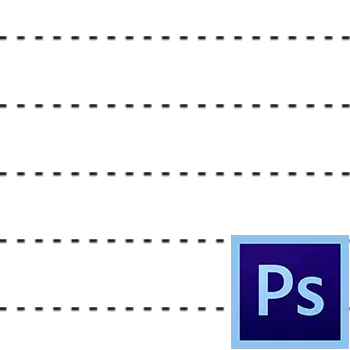
Photoshop- ը նկարներ ստեղծելու ծրագիր չէ, բայց դեռ երբեմն անհրաժեշտ է պատկերել նկարչական տարրերը:
Այս դասում ես ձեզ ցույց կտամ, թե ինչպես պատրաստել կետավոր գիծ Photoshop- ում:
Ծրագրում կետավոր գծեր ստեղծելու հատուկ գործիք չկա, ուստի մենք կստեղծենք այն ինքներդ: Այս գործիքը կլինի խոզանակ:
Նախ անհրաժեշտ է ստեղծել մեկ առարկա, այսինքն, կետավոր:
Ստեղծեք ցանկացած չափի նոր փաստաթուղթ, ցանկալի է ավելի փոքր եւ թափել սպիտակ ֆոն: Սա կարեւոր է, հակառակ դեպքում ոչինչ չի աշխատի:
Վերցրեք գործիքը «Ուղղանկյուն» Եւ սահմանեք այն, ինչպես ցույց է տրված ստորեւ նկարում.


Dotted չափերը ընտրում են ձեր կարիքները:
Այնուհետեւ կտտացրեք White Canvas- ի ցանկացած վայրում եւ, երկխոսության տուփում, որը բացվում է, կտտացրեք լավ.

Մեր գործիչը կհայտնվի կտավի վրա: Մի անհանգստացեք, եթե դա շատ փոքր է կտավի հետ կապված, դա նշանակություն չունի:

Հաջորդը, գնացեք ցանկի «Խմբագրում - Սահմանել խոզանակ».

Տվեք խոզանակի անունը եւ կտտացրեք լավ.

Գործիքը պատրաստ է, եկեք փորձարկեք:
Ընտրեք գործիք «Խոզանակ» Եվ խոզանակների պալիտրաում մենք փնտրում ենք մեր կետավոր:

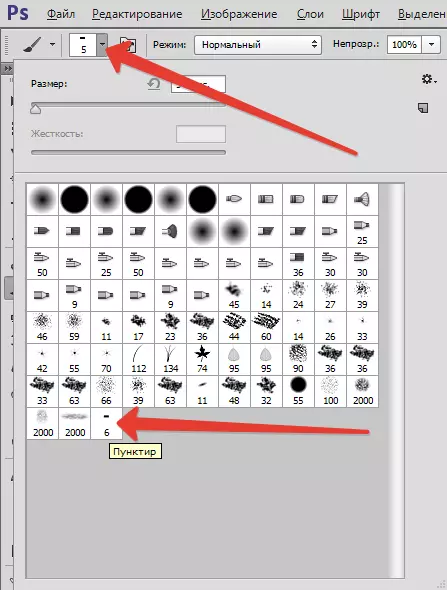
Ապա կտտացրեք F5. Եվ բացվում է պատուհանում, դուք խոզանակ եք դրել:
Նախեւառաջ մեզ հետաքրքրում է ընդմիջումներով: Մենք իրականացնում ենք համապատասխան սահնակը եւ քաշում այն, մինչեւ բացերը հայտնվեն հարվածների միջեւ:
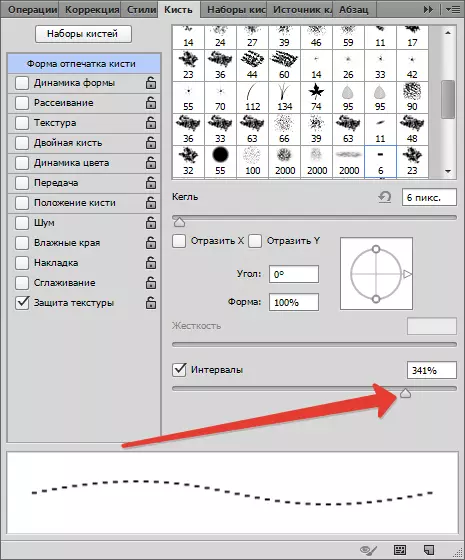
Եկեք փորձենք տող նկարել:
Քանի որ մեզ ամենայն հավանականությամբ անհրաժեշտ է ուղղակիորեն, ապա մենք ուղեցույցը տեղափոխեցինք գծից (հորիզոնական կամ ուղղահայաց, որը ցանկանում է):
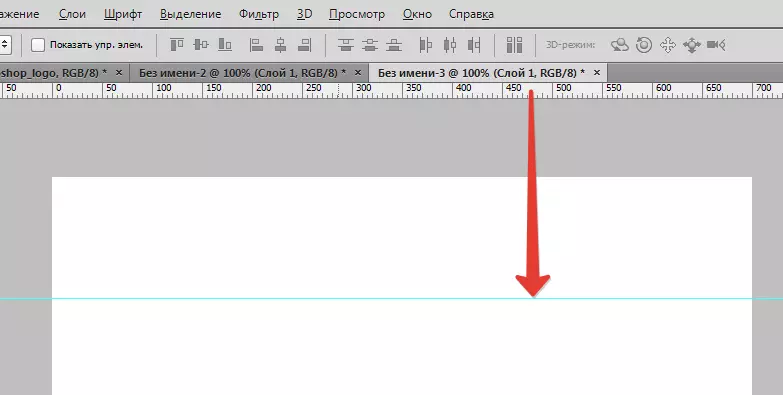
Այնուհետեւ մենք խոզանակը դնում ենք ուղեցույցի առաջին կետը եւ, առանց մկնիկի կոճակը թողնելու, սեղմեք Shift. Եւ դրեք երկրորդ կետը:
Թաքցնել եւ ցուցադրել ուղեցույցները ստեղներով Ctrl + H..
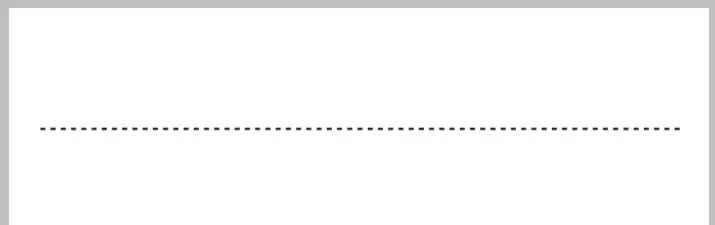
Եթե ունեք ծանր ձեռքով, ապա կարող եք ծախսել գիծը եւ առանց բանալին Shift..
Ուղղահայաց գծերի համար անհրաժեշտ է կատարել մեկ այլ պարամետր:
Կրկին սեղմեք ստեղնը F5. Եվ մենք տեսնում ենք նման գործիք.
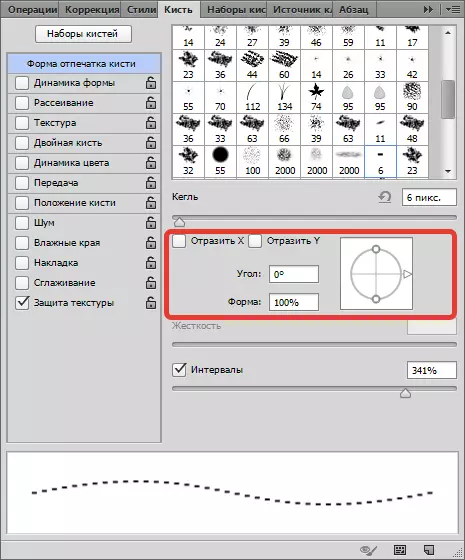
Դրանով մենք կարող ենք պտտել կետավոր գիծը ցանկացած անկյունի համար: Ուղղահայաց գծի համար այն կկազմի 90 աստիճան: Դժվար չէ կռահել, որ կետավոր գծերը կարող են իրականացվել ցանկացած ուղղությամբ:


Այնպես որ, դա լավ միջոց չէ: Մենք սովորեցինք photoshop- ում գծված գծեր նկարել:
